PS实例:淘宝实拍商品如何修图三(层架修整)
1、1.打开需要编辑的文件,然后新建图层,选区灰色

2、2.只对已抠图图片显示,选“滤色”,调透明度,这样相当于加了一层比较亮的不锈钢色,还能保留原图的部分真实细节,对于要求不高的设计,简单方便
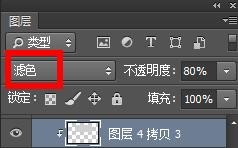
4、4.单独抠出侧面部分,方便修改

6、6.加渐变图层
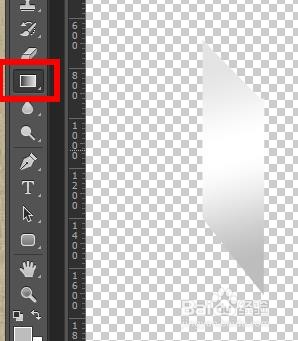
8、8.5.6.7步只对侧面显示
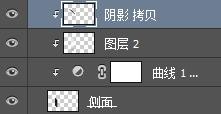
10、10.添加灰色,滤色图层

声明:本网站引用、摘录或转载内容仅供网站访问者交流或参考,不代表本站立场,如存在版权或非法内容,请联系站长删除,联系邮箱:site.kefu@qq.com。
阅读量:87
阅读量:34
阅读量:61
阅读量:56
阅读量:23